Cómo poner coordenadas UTM en ArcGIS: Paso a paso explicado
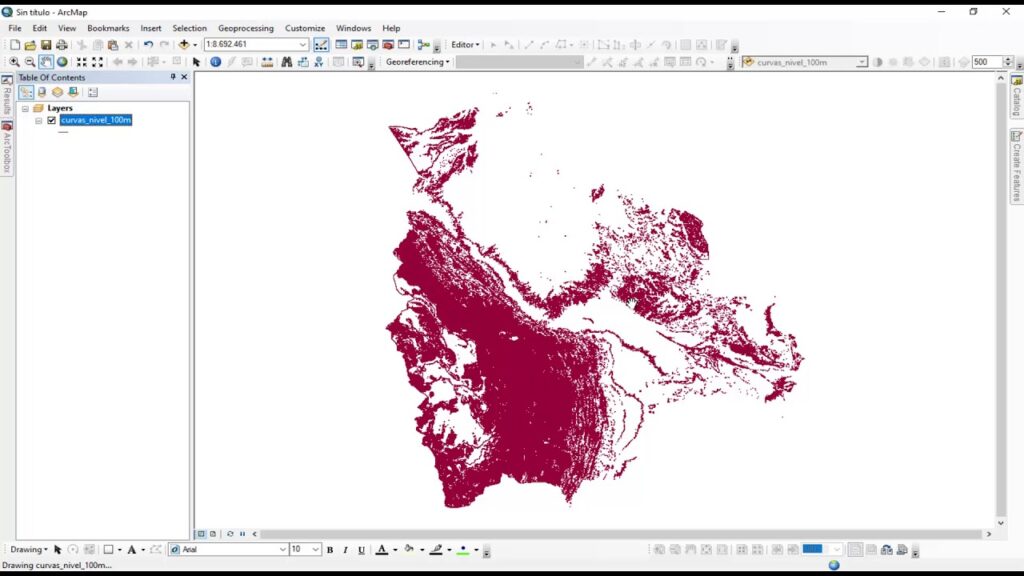
Si eres un profesional en el campo de la cartografía o la geomática, seguramente has escuchado hablar de las coordenadas UTM (Universal Transverse Mercator). Estas coordenadas son ampliamente utilizadas en la representación de posiciones en planos topográficos y en sistemas de información geográfica (SIG) como ArcGIS.
Te explicaremos paso a paso cómo poner coordenadas UTM en ArcGIS de manera precisa y sencilla. Te guiaremos a través de los pasos necesarios para configurar tu proyecto en ArcGIS, convertir tus coordenadas a UTM y visualizar tus datos en un mapa.
- Qué son las coordenadas UTM y por qué son importantes en ArcGIS
- Cómo puedo encontrar las coordenadas UTM de un lugar específico
- Cuál es la diferencia entre coordenadas geográficas y coordenadas UTM
- Cómo puedo convertir coordenadas geográficas a coordenadas UTM en ArcGIS
- Existen herramientas o complementos en ArcGIS que faciliten la inserción de coordenadas UTM
- Cuál es la precisión de las coordenadas UTM en ArcGIS y cómo afecta mi trabajo en el programa
- Cómo puedo visualizar las coordenadas UTM en ArcGIS y asegurarme de que son correctas
- Existen servicios en línea que me permitan obtener las coordenadas UTM de un lugar sin necesidad de utilizar ArcGIS
- Qué problemas o dificultades puedo encontrar al utilizar coordenadas UTM en ArcGIS y cómo puedo solucionarlos
- Cuáles son los errores más comunes al ingresar coordenadas UTM en ArcGIS y cómo evitarlos
- Cómo puedo utilizar las coordenadas UTM en ArcGIS para realizar mediciones o análisis geoespaciales
- Existen limitaciones o restricciones al utilizar coordenadas UTM en ArcGIS
- Cuál es la importancia de utilizar coordenadas UTM en ArcGIS en comparación con otros sistemas de coordenadas
- Cómo puedo compartir o exportar mis datos en coordenadas UTM en ArcGIS para su uso en otros programas o plataformas
Qué son las coordenadas UTM y por qué son importantes en ArcGIS
Las coordenadas UTM (Universal Transverse Mercator) son un sistema de coordenadas utilizado en cartografía y SIG (Sistemas de Información Geográfica) para representar la ubicación de puntos en la superficie terrestre. A diferencia de las coordenadas geográficas, que utilizan latitud y longitud, las coordenadas UTM dividen la Tierra en 60 zonas, cada una de ellas con una proyección cilíndrica transversal de Mercator.
Estas coordenadas son especialmente importantes en ArcGIS, ya que este software de SIG utiliza el sistema UTM como referencia para la gestión y análisis espacial. Esto permite a los usuarios trabajar con mayor precisión y obtener resultados más exactos en sus proyectos cartográficos.
Al utilizar las coordenadas UTM en ArcGIS, es posible medir distancias, calcular áreas y realizar análisis geoespaciales con mayor precisión. Además, facilita la integración de datos geográficos de distintas fuentes que utilizan este sistema de coordenadas como estándar.
Las coordenadas UTM son fundamentales en ArcGIS para garantizar la precisión y la consistencia en la representación de datos geográficos, así como para realizar análisis espaciales rigurosos.
Cómo puedo encontrar las coordenadas UTM de un lugar específico
Para encontrar las coordenadas UTM de un lugar específico en ArcGIS, seguirás estos pasos:
Paso 1: Abrir ArcGIS
Lo primero que debes hacer es abrir el software ArcGIS en tu computadora. Asegúrate de tener la versión más actualizada instalada para acceder a todas las funcionalidades.
Paso 2: Importar los datos
Ahora, necesitarás importar los datos en ArcGIS. Puedes hacerlo arrastrando y soltando el archivo de datos en el panel de contenido o utilizando la opción "Importar" en el menú principal.
Paso 3: Abrir la herramienta de conversión de coordenadas
Una vez que hayas importado los datos, debes abrir la herramienta de conversión de coordenadas. Puedes encontrar esta herramienta en el menú principal, navegando hasta "Herramientas" y luego seleccionando "Proyecciones y Transformaciones".
Paso 4: Seleccionar el sistema de coordenadas
En la ventana de la herramienta de conversión de coordenadas, deberás seleccionar el sistema de coordenadas de origen y destino. Para encontrar las coordenadas UTM, asegúrate de seleccionar el sistema de coordenadas adecuado.
Paso 5: Ingresar las coordenadas
Ahora, deberás ingresar las coordenadas del lugar específico del que deseas obtener las coordenadas UTM. Puedes ingresar las coordenadas manualmente o utilizar la opción de hacer clic en el mapa y seleccionar el lugar.
Paso 6: Obtener las coordenadas UTM
Una vez que hayas ingresado las coordenadas, simplemente haz clic en el botón "Convertir" o "OK" para obtener las coordenadas UTM del lugar específico. Estas coordenadas se mostrarán en la ventana de la herramienta.
¡Y eso es todo! Ahora sabes cómo poner coordenadas UTM en ArcGIS paso a paso. Recuerda que estas coordenadas son muy útiles para realizar análisis geoespaciales y trabajar con mapas en un sistema de coordenadas universal.
Cuál es la diferencia entre coordenadas geográficas y coordenadas UTM
Para comprender cómo poner coordenadas UTM en ArcGIS, es importante entender la diferencia entre coordenadas geográficas y coordenadas UTM.
Las coordenadas geográficas son un sistema de referencia global que utiliza latitud y longitud para ubicar puntos en la superficie terrestre. La latitud se refiere a la distancia al norte o al sur del ecuador, mientras que la longitud se refiere a la distancia al este o al oeste del meridiano de Greenwich. Las coordenadas geográficas proporcionan información precisa sobre la ubicación de un punto, pero pueden ser difíciles de trabajar debido a la curvatura de la Tierra.
Por otro lado, las coordenadas UTM (Universal Transverse Mercator) son un sistema de coordenadas proyectado que divide la Tierra en zonas y utiliza una proyección cilíndrica para representar la superficie terrestre en un plano. Cada zona tiene un meridiano central y un sistema de coordenadas X e Y que se mide en metros. Las coordenadas UTM son más fáciles de trabajar en aplicaciones de SIG, como ArcGIS, ya que proporcionan una representación plana y precisa de la Tierra.
Las coordenadas geográficas son un sistema de coordenadas global basado en latitud y longitud, mientras que las coordenadas UTM son un sistema proyectado basado en coordenadas X e Y en metros. Aprender cómo poner coordenadas UTM en ArcGIS permitirá a los usuarios trabajar con precisiones métricas y obtener resultados más precisos en sus proyectos.
Cómo puedo convertir coordenadas geográficas a coordenadas UTM en ArcGIS
Para convertir coordenadas geográficas a coordenadas UTM en ArcGIS, debes seguir estos pasos:
Paso 1: Abre ArcMap
Lo primero que debes hacer es abrir ArcMap en tu computadora. Puedes encontrar el programa en el menú de inicio o en tu escritorio, si lo has anclado allí. Una vez abierto, crea un nuevo proyecto o abre el proyecto existente en el que deseas trabajar.
Paso 2: Agrega tus datos
Una vez que tengas ArcMap abierto, necesitarás agregar los datos de tus coordenadas geográficas en el mapa. Puedes hacer esto seleccionando la opción "Agregar datos" en la barra de herramientas y luego navegando hasta el archivo que contiene tus coordenadas geográficas.
Paso 3: Configura el sistema de coordenadas
Una vez que tus datos estén cargados en ArcMap, debes asegurarte de que el sistema de coordenadas esté configurado correctamente. Para hacer esto, selecciona la opción "Propiedades" en el menú "Archivo" y luego ve a la pestaña "Sistema de coordenadas". Aquí, elige el sistema de coordenadas UTM correspondiente a tu área de trabajo.
Paso 4: Calcula las coordenadas UTM
Una vez que hayas configurado el sistema de coordenadas correctamente, puedes calcular las coordenadas UTM para tus datos geográficos. Para hacer esto, selecciona la opción "Herramientas de conversión" en la barra de herramientas y luego elige la herramienta "Geoprocesamiento". Aquí encontrarás diferentes herramientas de conversión, como "Convertir coordenadas". Selecciona esta opción y sigue las instrucciones para convertir tus coordenadas geográficas a UTM.
Paso 5: Verifica los resultados
Una vez que hayas realizado la conversión, es importante verificar los resultados. Puedes hacer esto seleccionando la opción "Mostrar tabla de atributos" en la barra de herramientas y revisar los valores de las coordenadas UTM en la tabla correspondiente a tus datos.
¡Y eso es todo! Ahora sabes cómo convertir coordenadas geográficas a coordenadas UTM en ArcGIS. Recuerda que este proceso puede variar ligeramente dependiendo de la versión de ArcGIS que estés utilizando, pero en general, los pasos son similares. ¡Espero que esta guía te haya sido útil!
Existen herramientas o complementos en ArcGIS que faciliten la inserción de coordenadas UTM
Para aquellos que trabajan con sistemas de coordenadas UTM (Universal Transverse Mercator) en ArcGIS, puede resultar un desafío insertar y trabajar con estas coordenadas de manera eficiente. Sin embargo, existen herramientas y complementos que pueden ayudarte a simplificar este proceso.
Uno de los complementos más útiles es el "UTM Tools", que se encuentra disponible en la galería de complementos de ArcGIS. Este complemento te permite convertir fácilmente coordenadas geográficas en coordenadas UTM y viceversa. Además, te ofrece herramientas para calcular distancias y ángulos en coordenadas UTM, lo que resulta especialmente útil para trabajos de cartografía o geodesia.
Otra opción es utilizar el "ArcToolbox" de ArcGIS, donde encontrarás una amplia gama de herramientas para trabajar con coordenadas UTM. Por ejemplo, puedes utilizar la herramienta "Project" para convertir tus datos geográficos en coordenadas UTM o la herramienta "Define Projection" para asignar un sistema de coordenadas UTM a tus datos.
Además de estas herramientas, también puedes utilizar el lenguaje de programación Python para trabajar con coordenadas UTM en ArcGIS. "ArcPy", la biblioteca de Python para ArcGIS, te ofrece funciones y módulos específicos para trabajar con coordenadas UTM, como la función "projectAs" para proyectar datos en coordenadas UTM.
Paso a paso para insertar coordenadas UTM en ArcGIS utilizando el complemento "UTM Tools"
- Descarga e instala el complemento "UTM Tools" desde la galería de complementos de ArcGIS.
- Una vez instalado, abre ArcGIS y abre el mapa o los datos a los que deseas agregar coordenadas UTM.
- Ve a la pestaña "Complementos" en la barra de menú superior y selecciona "UTM Tools" en el menú desplegable.
- En el panel de herramientas de UTM Tools, selecciona la opción "Convertir coordenadas".
- Selecciona las coordenadas geográficas que deseas convertir en coordenadas UTM, ya sea mediante una selección manual o utilizando una capa de puntos existente.
- Selecciona el sistema de coordenadas UTM que deseas utilizar y configura las opciones adicionales según tus necesidades.
- Haz clic en el botón "Convertir" y el complemento convertirá automáticamente las coordenadas geográficas en coordenadas UTM.
- Una vez convertidas, las coordenadas UTM se mostrarán en una nueva columna en la tabla de atributos de tus datos.
Ahora que conoces algunas de las herramientas y métodos disponibles en ArcGIS para trabajar con coordenadas UTM, podrás insertar y utilizar estas coordenadas de manera eficiente en tus proyectos cartográficos, geodésicos o de SIG.
Cuál es la precisión de las coordenadas UTM en ArcGIS y cómo afecta mi trabajo en el programa
Las coordenadas UTM (Universal Transverse Mercator) son un sistema de coordenadas utilizado en todo el mundo para representar la ubicación geográfica de un punto en la superficie terrestre. Estas coordenadas se basan en una proyección cartográfica que divide la Tierra en 60 zonas horizontales, cada una de las cuales se mapea en un número de coordenadas UTM único.
La precisión de las coordenadas UTM en ArcGIS es fundamental para garantizar la exactitud de los datos geográficos en el programa. Una mala interpretación o inserción incorrecta de las coordenadas UTM puede ocasionar errores significativos en la ubicación de los puntos en los mapas.
Es importante tener en cuenta que la precisión de las coordenadas UTM está determinada por varios factores, como la calidad y actualidad de los datos de referencia utilizados, así como la precisión del receptor GPS utilizado para la captura de las coordenadas.
En el ámbito del trabajo en ArcGIS, la precisión de las coordenadas UTM puede afectar directamente a la calidad de los análisis espaciales, la elaboración de mapas y la toma de decisiones basadas en información geográfica. Por lo tanto, es crucial entender cómo trabajar con precisión en este sistema de coordenadas para evitar errores y garantizar resultados confiables.
Consejos para trabajar con precisión en coordenadas UTM en ArcGIS
- Utilice siempre las unidades correctas en ArcGIS. Asegúrese de que las coordenadas UTM se estén ingresando en el sistema de unidades adecuado para evitar confusiones o errores.
- Verifique la zona UTM correspondiente a la ubicación de sus datos. Antes de ingresar las coordenadas, asegúrese de conocer la zona UTM correcta para la región en la que está trabajando.
- Realice una verificación cruzada con otros sistemas de coordenadas. Siempre es recomendable verificar las coordenadas UTM con otros sistemas de coordenadas, como el sistema de coordenadas geográficas, para asegurarse de que los datos sean coherentes.
- Cuando sea posible, utilice datos de referencia confiables. La precisión de las coordenadas UTM puede mejorar utilizando datos de referencia precisos y actualizados, como imágenes satelitales de alta resolución o levantamientos topográficos terrestres.
- Recuerde que la precisión no solo depende de las coordenadas UTM, sino también de otros factores como la calidad de los datos y las técnicas de captura utilizadas. Tómese el tiempo para verificar y validar sus datos antes de realizar cualquier análisis o elaboración de mapas en ArcGIS.
Al seguir estos consejos y comprender la importancia de la precisión de las coordenadas UTM en ArcGIS, podrá realizar análisis espaciales con mayor confianza y obtener resultados más precisos y confiables en su trabajo.
Cómo puedo visualizar las coordenadas UTM en ArcGIS y asegurarme de que son correctas
Visualizar las coordenadas UTM en ArcGIS es una tarea esencial para asegurarnos de que estamos trabajando con la precisión necesaria en nuestros proyectos. Afortunadamente, ArcGIS nos ofrece diversas herramientas y opciones para hacer esto de manera sencilla y precisa.
Para comenzar, debemos asegurarnos de que hemos cargado nuestros datos en ArcMap. Luego, vamos a la pestaña "Ver" en la barra de herramientas superior y seleccionamos "Barra de herramientas". En el menú desplegable, encontraremos la opción "Coordenadas", que debemos activar.
Una vez activada la barra de herramientas de coordenadas, veremos que aparece en la parte inferior de la ventana de ArcMap. En esta barra, encontraremos diferentes opciones para visualizar las coordenadas UTM, tales como Zona, Este, Norte, Altura y Datum.
Para asegurarnos de que las coordenadas UTM que estamos visualizando son correctas, debemos tener en cuenta algunos aspectos importantes. Primero, debemos seleccionar el Datum correcto en la barra de herramientas de coordenadas. Esto es crucial, ya que si seleccionamos un Datum incorrecto, nuestras coordenadas se mostrarán de forma incorrecta.
Además, es importante asegurarnos de que hemos seleccionado la zona UTM correcta. ArcGIS nos permite cambiar la zona UTM en la barra de herramientas de coordenadas para ajustar nuestras visualizaciones a ubicaciones específicas.
Otro aspecto importante a tener en cuenta es la proyección del mapa en ArcGIS. Es necesario que el mapa esté en la proyección UTM correspondiente antes de poder visualizar correctamente las coordenadas UTM.
Una vez que hemos verificado estos aspectos y hemos ajustado nuestras configuraciones, podremos visualizar las coordenadas UTM de forma precisa en ArcGIS. Esto nos permitirá trabajar con mayor precisión y confianza en nuestros proyectos.
Existen servicios en línea que me permitan obtener las coordenadas UTM de un lugar sin necesidad de utilizar ArcGIS
Si bien ArcGIS es una herramienta muy poderosa para trabajar con datos espaciales, a veces puede resultar complicado obtener las coordenadas UTM de un lugar específico. Afortunadamente, existen servicios en línea que nos permiten obtener estas coordenadas de manera rápida y sencilla, sin necesidad de utilizar ArcGIS.
Uno de los servicios más populares para obtener coordenadas UTM es Google Maps. Simplemente debemos ingresar a la página de Google Maps y buscar el lugar del cual queremos obtener las coordenadas. Una vez que hemos encontrado el lugar, debemos hacer clic con el botón derecho del ratón y seleccionar la opción "¿Qué hay aquí?". En la parte inferior de la pantalla, se mostrarán las coordenadas UTM del lugar seleccionado.
Otro servicio en línea que nos permite obtener coordenadas UTM es GPS Visualizer. Este servicio nos permite convertir una dirección o un par de coordenadas geográficas en coordenadas UTM. Solo debemos ingresar la dirección o las coordenadas en el campo correspondiente y hacer clic en el botón "Convertir". GPS Visualizer nos mostrará las coordenadas UTM del lugar ingresado.
También podemos utilizar la herramienta Geofabrik para obtener coordenadas UTM. Esta herramienta nos permite buscar un lugar utilizando su nombre o coordenadas geográficas, y nos proporcionará las coordenadas UTM del lugar seleccionado. Además, Geofabrik nos ofrece la posibilidad de descargar los datos geográficos en diferentes formatos, como shapefile o archivo KML.
Es importante mencionar que estos servicios en línea nos facilitan la obtención de coordenadas UTM, pero no ofrecen la misma precisión que ArcGIS. Si necesitamos obtener coordenadas UTM con una precisión alta, es recomendable utilizar ArcGIS.
Qué problemas o dificultades puedo encontrar al utilizar coordenadas UTM en ArcGIS y cómo puedo solucionarlos
Al utilizar coordenadas UTM en ArcGIS, es posible encontrar algunos problemas o dificultades que pueden dificultar el proceso. Uno de los problemas más comunes es la conversión incorrecta de coordenadas, lo que puede resultar en la ubicación incorrecta de los datos en el mapa. Para solucionar este problema, es importante asegurarse de usar la proyección UTM correcta y realizar las conversiones adecuadas utilizando herramientas como la Calculadora de Campo o la Herramienta de Proyección en ArcGIS.
Otro problema que se puede encontrar es la falta de conocimiento sobre cómo ingresar las coordenadas UTM en ArcGIS. Es importante recordar que las coordenadas UTM se ingresan en el formato Este-Norte, por lo que es necesario tener en cuenta la zona UTM correspondiente y el hemisferio. Además, es importante utilizar el formato adecuado para los números de las coordenadas, ya sea en decimal o en grados, minutos y segundos.
Además, algunos usuarios pueden encontrar dificultades al trabajar con datos que utilizan diferentes sistemas de coordenadas. En este caso, es importante realizar la proyección y transformación de los datos para asegurarse de que todas las capas estén en el mismo sistema de coordenadas antes de comenzar cualquier análisis o visualización. Esto se puede hacer utilizando la herramienta "Proyectar" en ArcGIS.
Otro problema común es la falta de precisión en las coordenadas UTM. Dependiendo de la escala y la precisión requerida, las coordenadas UTM pueden no proporcionar la precisión necesaria. En este caso, se recomienda utilizar sistemas de coordenadas más precisos, como las coordenadas geográficas en grados decimales, o utilizar métodos de ajuste y corrección de datos para mejorar la precisión.
Código Ejemplo:
import arcpy
# Definir el sistema de coordenadas de entrada
input_coordinate_system = arcpy.SpatialReference(4326) # WGS84
# Definir el sistema de coordenadas de salida UTM
output_coordinate_system = arcpy.SpatialReference(32610) # UTM Zone 10N
# Realizar la proyección de los datos
arcpy.Project_management("datos_entrada.shp", "datos_salida.shp", output_coordinate_system, input_coordinate_system)
Al utilizar coordenadas UTM en ArcGIS, es importante tener en cuenta los problemas o dificultades que se pueden presentar y saber cómo solucionarlos. Con un buen conocimiento de las herramientas y técnicas disponibles en ArcGIS, se pueden evitar errores comunes y asegurar la correcta visualización y análisis de los datos.
Cuáles son los errores más comunes al ingresar coordenadas UTM en ArcGIS y cómo evitarlos
Al trabajar con coordenadas UTM en ArcGIS, es común cometer errores al ingresar los valores de manera incorrecta. Estos errores pueden llevar a resultados inexactos e interpretaciones equivocadas. En esta sección, te enseñaremos los errores más comunes al ingresar coordenadas UTM en ArcGIS y cómo evitarlos.
Error 1: Invertir las coordenadas X e Y
Un error frecuente es ingresar las coordenadas X (este-oeste) en el campo de las coordenadas Y (norte-sur) y viceversa. Esto puede tener un impacto significativo en la precisión de los análisis y en la representación cartográfica de los datos. Para evitar este error, asegúrate de ingresar las coordenadas en el orden correcto y verificar que los valores sean coherentes con la región geográfica en la que te encuentras.
Error 2: Olvidar indicar el hemisferio
Es importante recordar especificar el hemisferio al ingresar coordenadas UTM en ArcGIS. Si no se indica correctamente, se obtendrán resultados incorrectos. Para corregir este error, debes asegurarte de ingresar N o S para indicar el hemisferio norte o sur, respectivamente.
Error 3: Utilizar sistemas de coordenadas incompatibles
Al utilizar coordenadas UTM en ArcGIS, es esencial asegurarse de utilizar el sistema de coordenadas correcto y compatible con la región en la que se encuentran tus datos. Si ingresas coordenadas en un sistema de coordenadas incompatible, obtendrás resultados incorrectos y tus análisis se verán afectados. Para evitar este error, verifica que estés utilizando el sistema de coordenadas correcto y, si es necesario, realiza la conversión adecuada antes de ingresar las coordenadas.
Error 4: No considerar la zona UTM correcta
Las coordenadas UTM están divididas en zonas, y es importante asegurarse de ingresar las coordenadas en la zona correcta. Si no consideras la zona UTM adecuada, obtendrás resultados incorrectos y tus datos se mostrarán de manera errónea en la representación cartográfica. Para evitar este error, investiga la zona UTM correspondiente a tu área de trabajo y verifica que estés ingresando las coordenadas en la zona correcta.
Error 5: No utilizar el formato adecuado
Para ingresar coordenadas UTM en ArcGIS, es importante utilizar el formato adecuado de coordenadas. Si no sigues el formato correcto, obtendrás resultados incorrectos y tu análisis se verá afectado. Asegúrate de utilizar el formato correcto, que generalmente consiste en una letra seguida de varios dígitos, para ingresar las coordenadas correctamente en ArcGIS.
Al evitar estos errores comunes al ingresar coordenadas UTM en ArcGIS, podrás asegurar la precisión de tus análisis y obtener resultados confiables. Recuerda siempre verificar la coherencia de las coordenadas con la región geográfica en la que te encuentras y utilizar el sistema de coordenadas correcto. Con estos pasos, podrás aprovechar al máximo las capacidades de ArcGIS en tus proyectos geoespaciales.
Cómo puedo utilizar las coordenadas UTM en ArcGIS para realizar mediciones o análisis geoespaciales
Si te preguntas cómo utilizar las coordenadas UTM en ArcGIS para realizar mediciones o análisis geoespaciales, estás en el lugar correcto. En este artículo te explicaremos paso a paso cómo hacerlo.
Paso 1: Abrir ArcMap
Lo primero que debes hacer es abrir ArcMap en tu computadora. Una vez que lo hayas abierto, podrás comenzar a trabajar con las coordenadas UTM.
Paso 2: Importar tus datos
El siguiente paso es importar tus datos a ArcMap. Puedes hacerlo seleccionando la opción "Agregar datos" en la barra de herramientas superior. Selecciona los archivos que contienen tus datos y haz clic en "Aceptar" para importarlos.
Paso 3: Configurar las propiedades del sistema de coordenadas
Una vez que hayas importado tus datos, es importante configurar las propiedades del sistema de coordenadas para que ArcMap reconozca las coordenadas UTM. Para hacerlo, ve a la pestaña "Propiedades" y selecciona "Sistema de coordenadas" en el menú desplegable. Luego, elige el sistema de coordenadas UTM que corresponda a tu área de estudio.
Paso 4: Visualizar tus datos en coordenadas UTM
Una vez que hayas configurado las propiedades del sistema de coordenadas, podrás visualizar tus datos en coordenadas UTM. Para hacerlo, ve al panel de "Contenido" y haz clic derecho en tus datos. Selecciona la opción "Mostrar XY" y elige "Coordenadas UTM" en el menú desplegable. Tus datos ahora se mostrarán en coordenadas UTM en la pantalla.
Paso 5: Realizar mediciones o análisis geoespaciales
Ahora que tus datos están en coordenadas UTM, podrás realizar mediciones o análisis geoespaciales con ellos. Puedes utilizar las herramientas de medición de ArcMap para calcular distancias, áreas o rutas. También puedes realizar análisis de proximidad o de densidad utilizando las herramientas adecuadas.
Recuerda que trabajar con coordenadas UTM en ArcGIS puede ser de gran utilidad en proyectos que requieran precisión y exactitud en las mediciones geoespaciales. Sigue estos pasos y podrás utilizarlas de manera efectiva en tus proyectos.
Existen limitaciones o restricciones al utilizar coordenadas UTM en ArcGIS
Al utilizar coordenadas UTM en ArcGIS, es importante tener en cuenta algunas limitaciones o restricciones que pueden afectar el proceso. Una de las principales limitaciones es la precisión de las coordenadas UTM en relación a la escala del mapa. Esto significa que las coordenadas UTM son menos precisas en mapas a escalas más grandes, como por ejemplo a nivel de ciudad o incluso de un barrio específico.
Otra limitación es la capacidad de representar características geográficas muy pequeñas o detalladas utilizando coordenadas UTM. Esto se debe a que las coordenadas UTM están diseñadas para representar grandes áreas de la Tierra y no son ideales para representar elementos a nivel de calle o parcelas individuales.
Además, hay que tener en cuenta que las coordenadas UTM son específicas para cada huso. Esto significa que si estás trabajando en una zona que abarca más de un huso UTM, deberás tener en cuenta esta limitación y realizar conversiones adicionales para garantizar la precisión de tus datos.
Aunque las coordenadas UTM son ampliamente utilizadas en ArcGIS debido a su simplicidad y precisión en grandes áreas, es importante considerar sus limitaciones y restricciones al utilizarlas en proyectos más detallados o a escalas más pequeñas.
Cuál es la importancia de utilizar coordenadas UTM en ArcGIS en comparación con otros sistemas de coordenadas
El sistema de coordenadas Universal Transversal de Mercator (UTM) es ampliamente utilizado en el campo de la cartografía y los Sistemas de Información Geográfica (SIG), incluyendo ArcGIS. El uso de coordenadas UTM ofrece varias ventajas en comparación con otros sistemas de coordenadas.
En primer lugar, las coordenadas UTM son más precisas y permiten una representación más fiel y detallada de la superficie terrestre. Esto se debe a que el sistema divide la Tierra en 60 husos horizontales, cada uno de 6 grados de longitud, lo que reduce la distorsión de forma considerable.
Además, las coordenadas UTM son más fáciles de trabajar y entender. Cada huso se divide en bandas de 20 grados de latitud, lo que facilita la localización y referencia de los puntos en un área específica. Además, el sistema UTM utiliza unidades métricas, lo que simplifica los cálculos y mediciones en comparación con otros sistemas basados en grados decimales o minutos y segundos.
Otra ventaja del uso de coordenadas UTM en ArcGIS es la compatibilidad con otros sistemas de coordenadas y estándares geodésicos. Esto facilita la interoperabilidad de datos y la integración con otras fuentes de información geográfica.
Utilizar coordenadas UTM en ArcGIS ofrece mayor precisión, facilidad de uso y compatibilidad con estándares geodésicos. Estas ventajas hacen que sea la elección preferida para muchos profesionales que trabajan con SIG y cartografía.
Cómo puedo compartir o exportar mis datos en coordenadas UTM en ArcGIS para su uso en otros programas o plataformas
Para compartir o exportar tus datos en coordenadas UTM en ArcGIS y utilizarlos en otros programas o plataformas, simplemente sigue estos pasos:
Paso 1: Abre tu proyecto en ArcGIS
Primero, abre tu proyecto en ArcGIS y asegúrate de tener los datos que deseas exportar en coordenadas UTM. Puedes abrir un proyecto existente o crear uno nuevo.
Paso 2: Accede a la herramienta de exportación
Una vez que tengas tu proyecto abierto, ve al menú "Archivo" y selecciona "Exportar" o "Exportar datos". Esto te llevará a la herramienta de exportación de ArcGIS.
Paso 3: Configura las opciones de exportación
En la herramienta de exportación, elige la capa o capas que deseas exportar en coordenadas UTM. También puedes seleccionar el formato de archivo de salida, como Shapefile o CSV.
Además, asegúrate de seleccionar el sistema de coordenadas UTM que deseas utilizar en el archivo de salida. Puedes encontrar una lista de los sistemas de coordenadas UTM disponibles en la documentación de ArcGIS.
Paso 4: Especifica la ubicación y el nombre del archivo de salida
A continuación, especifica la ubicación y el nombre del archivo de salida. Puedes elegir guardar el archivo en una carpeta específica en tu computadora o en una unidad de almacenamiento externa.
Paso 5: Realiza la exportación
Una vez que hayas configurado todas las opciones de exportación, haz clic en el botón "Exportar" para iniciar el proceso de exportación. ArcGIS generará el archivo de salida en coordenadas UTM y lo guardará en la ubicación especificada.
Ahora, puedes utilizar el archivo de salida en otros programas o plataformas que sean compatibles con coordenadas UTM, como Google Earth o QGIS. Simplemente importa el archivo y podrás trabajar con tus datos en coordenadas UTM de manera efectiva.
Recuerda que es importante verificar que los datos exportados estén correctamente georreferenciados en coordenadas UTM para evitar problemas de precisión espacial.
Dónde puedo encontrar más recursos o tutoriales para aprender sob
Deja una respuesta

Entradas relacionadas